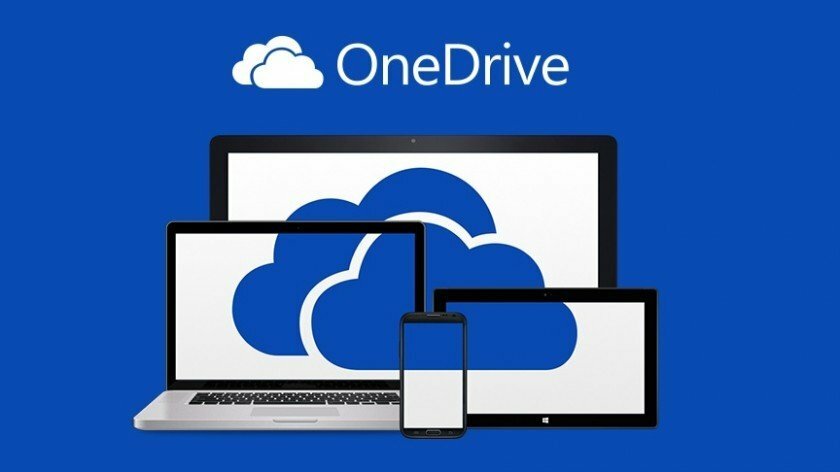- 그만큼 OneDrive 0x8004de40 오류는 인터넷에 연결하는 동안 문제가 발생하여 로컬 또는 서버에서 발생할 수 있습니다.
- 이 문제를 해결하려면 인터넷 연결에 문제가 있는지 확인해야합니다.
- PC의 다른 문제를 해결하는 데 도움이 필요하다고 생각되면 다음 사이트를 방문하십시오. 섹션 수정

이 소프트웨어는 드라이버를 계속 실행하여 일반적인 컴퓨터 오류 및 하드웨어 오류로부터 안전하게 보호합니다. 간단한 3 단계로 모든 드라이버를 확인하세요.
- DriverFix 다운로드 (확인 된 다운로드 파일).
- 딸깍 하는 소리 스캔 시작 문제가있는 모든 드라이버를 찾습니다.
- 딸깍 하는 소리 드라이버 업데이트 새 버전을 얻고 시스템 오작동을 방지합니다.
- DriverFix가 다운로드되었습니다. 0 이번 달 독자.
많은 사용자가 비즈니스 용 OneDrive를 사용하려고 할 때마다 0x8004de40 오류가 표시된다고보고합니다.
다양한 사람들이이 편리한 서비스를 사용하여 서로 다른 파일을 백업, 공유 및 저장하기 때문에 서비스가 제대로 작동하고 잘못된 프로세스로 인해 데이터가 손실되지 않도록하는 것이 매우 중요합니다.
한 사용자가 자신의 문제를 Microsoft Answers 포럼. 그가 말한 내용은 다음과 같습니다.
비즈니스 용 OneDrive 계정에 온라인으로 로그인 할 수 있으며 다른 모든 인터넷 기반 서비스는 정상적으로 나타납니다. 이 오류 코드는 데스크톱에서 내 OneDrive 계정에 로그인하려고 할 때 나타납니다.
오늘 암호 프롬프트가 나타 났으며 완료되었습니다. 효과가 없었던 OneDrive를 제거하고 다시 설치했습니다. 새 암호는 동일한 계정에 대한 Office 360도있는 모바일 장치에서 제대로 작동합니다.
도와 주 시겠어요?
그만큼 0x8004de40 오류 코드 연결 문제로 인해 발생하며 그 이유는 다양 할 수 있습니다. 오늘 가이드에서는이 문제를 단번에 해결하는 최선의 방법에 대해 설명합니다.
자세한 내용은 계속 읽으십시오.
1. 인터넷 연결이 제대로 실행되고 있는지 확인

당신이 Wi-Fi 사용 인터넷에 연결하려면 라우터가 제대로 실행되고 있는지 확인해야합니다. 라우터의 모든 적절한 표시등이 켜져 있더라도 재부팅하는 것이 좋습니다.
이를 위해 따라야 할 특정 단계는 라우터마다 다르지만 장치 뒷면 어딘가에 재설정 버튼이 있습니다. 재설정 버튼을 찾을 수없는 경우 소켓에서 라우터를 분리하고 30 초 동안 기다린 다음 다시 연결하십시오.
당신이 이더넷 케이블 사용 인터넷에 연결하려면 케이블이 올바르게 연결되어 있는지 확인하십시오.
노트 :위에서 언급 한 단계를 통해 인터넷 연결이 원활하게 실행되고 있음이 입증되면이 가이드에 제시된 다음 방법을 따르십시오.
2. Windows 소켓 재설정 (WINSOCK)
- 눌러 Win + X 키보드의 키.
- 고르다 PowerShell (관리자) 또는 명령 프롬프트 (관리자) 팝업 메뉴에서.
- 내부 PowerShell 창에서 다음 명령을 입력하고 실행합니다. netsh winsock 재설정 카탈로그
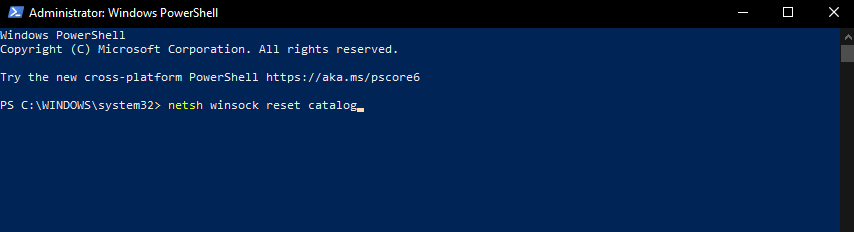
- 프로세스가 완료 될 때까지 기다린 다음 재시작 당신의 PC.
OneDrive 동기화 문제가 발생합니까? 이 방법을 확인하십시오.
3. OneDrive 응용 프로그램 재설정 시도
노트: OneDrive 앱을 재설정하면 앱의 데이터, 설정 및 기타 저장된 기본 설정이 손실 될 수 있음을 언급 할 가치가 있습니다. 즉, 0x8004de40 오류가 해결되면 앱을 다시 구성해야합니다.
- 눌러 승 + R 키보드의 키를 눌러 실행 대화 상자를 엽니 다.
- 대화 상자에이 명령을 붙여넣고 실행하십시오. % localappdata % MicrosoftOneDriveonedrive.exe / reset
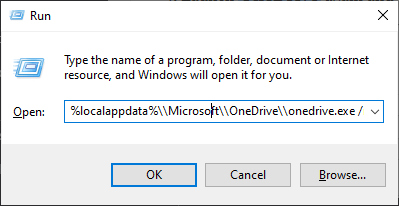
- 명령이 적용될 때까지 기다린 다음 PC를 다시 시작하십시오.
- 시작하다 OneDrive 다시 시도하여 문제가 해결되었는지 확인하십시오.
오늘의 수정 문서에서는 문제가 발생하는 경우 시도 할 수있는 최상의 문제 해결 방법을 살펴 보았습니다. 비즈니스 용 OneDrive 오류 0x8004de40.
이 가이드에 제시된 단계를주의해서 따르십시오. 이렇게하면 컴퓨터 데이터 나 설정이 변경되지 않고 더 많은 문제가 발생한다는 것을 확신 할 수 있습니다.
이러한 방법을 사용한 경험을 공유하고 싶다면이 기사 아래에있는 섹션에 의견을 남겨주세요.
자주 묻는 질문
OneDrive는 다음의 일부인 클라우드 서비스입니다. Microsoft Office 제품군,하지만 별도로 다운로드 할 수도 있습니다.
OneDrive는 많은 것 중 하나 일뿐입니다. 온라인 클라우드 서비스 거기에 무료 계획도 있습니다.
OneDrive의 로그인 문제 전례가 없지만 다행히도 많은 수정 사항이 있습니다.